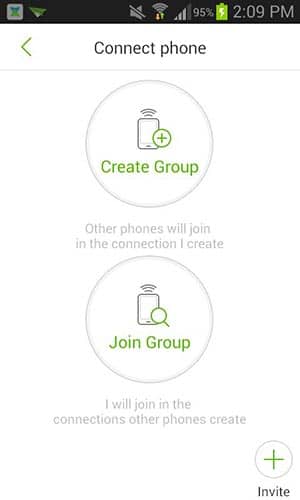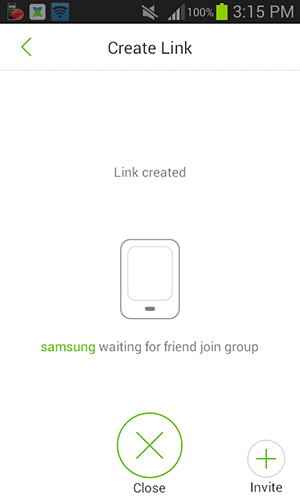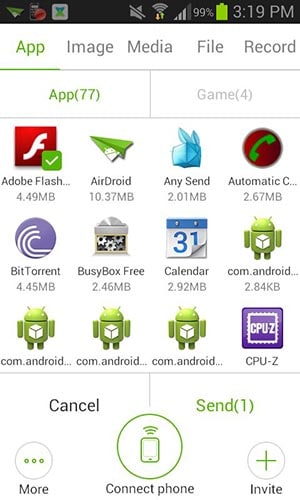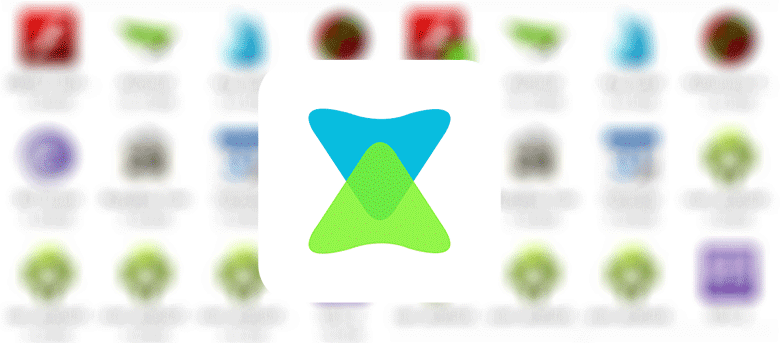
Il existe plusieurs façons de transférer des fichiers entre vos appareils Android, la plus populaire étant Bluetooth. Bien que Bluetooth vous permette d’envoyer et de recevoir des fichiers, il n’est tout simplement pas aussi rapide que d’autres moyens d’envoyer et de recevoir des fichiers disponibles. L’un des moyens les plus rapides d’envoyer et de recevoir des fichiers à l’aide de votre appareil Android consiste à utiliser la fonctionnalité WiFi qui permet une communication de données plus rapide.
Afin de tirer parti de cette fonctionnalité intégrée pour transférer les fichiers plus rapidement, un développeur a mis au point une application appelée Xender. Cette application vous permet de partager des fichiers entre vos appareils Android à un rythme beaucoup plus rapide que tout autre support sans fil, Bluetooth, par exemple. Le guide suivant montre comment vous pouvez envoyer et recevoir des fichiers à l’aide de Xender sur votre appareil.
L’application que vous allez utiliser ne nécessite pas de connexion 3G active ni aucun type de connexion de données. Tout ce dont vous avez besoin est un appareil prenant en charge le WiFi et vous êtes prêt à partir.
Contenu
Transférer rapidement des fichiers sur Android
1. Installez Xender depuis le Google Play Store sur votre appareil.
2. Lancez l’application depuis votre tiroir d’applications.
3. Lorsque vous lancez l’application pour la première fois, elle vous demandera de créer votre profil. Faites-le, puis appuyez sur Suivant.
4. Sur l’écran principal de l’application, vous devriez avoir un certain nombre d’options parmi lesquelles choisir. Étant donné que notre objectif principal est d’envoyer et/ou de recevoir des fichiers, cliquez sur le bouton « Connecter le téléphone ». Il permettra à d’autres appareils de se connecter à votre appareil.
5. L’écran qui suit devrait vous demander si vous souhaitez créer un groupe de partage ou si vous souhaitez en rejoindre un. Appuyez sur « Créer un groupe » et cela vous permettra de créer un groupe de partage.
6. Le lien de partage doit maintenant être créé sur votre appareil et un message de confirmation apparaîtra sur votre écran.
7. Maintenant, lancez Xender sur votre autre appareil à partir duquel vous souhaitez envoyer votre fichier, et il devrait afficher le lien de partage que vous avez créé sur votre premier appareil.
8. Appuyez sur une application ou sur tout élément que vous souhaitez envoyer et secouez votre appareil. Il sera instantanément envoyé à l’appareil connecté.
9. Vous avez terminé.
Vous avez réussi à configurer un réseau de partage entre vos appareils Android. Vous pouvez désormais envoyer des fichiers à un rythme beaucoup plus rapide – quelques minutes pour un film.
Conclusion
Dans ce monde trépidant, il est indispensable de tout faire le plus vite possible. Avec des applications comme Xender, vos files d’attente de transfert de fichiers ne prendront pas beaucoup de temps pour être envoyées aux appareils spécifiés.
Cet article est-il utile ? Oui Non